Wie kann man Daten von Huawei auf iPhone übertragen
Wenn Sie von einem Android-Gerät auf das neue iPhone wechseln, sollten Sie in der folgenden Anleitung erfahren, wie Sie Daten von einem Android-Gerät auf ein iPhone übertragen. In diesem Artikel schreiben wir mehrere Methoden zum Übertragen von Daten auf Ihr iPhone.
Huawei ist eine aufstrebende Mobiltelefonmarke, und immer mehr Menschen kaufen und verwenden Huawei-Mobiltelefone. Während die Android-App auf ihrem eigenen Betriebssystem gut funktioniert, ist sie nicht mit iOS kompatibel.
Egal, ob Sie vollständig von der Android-Umgebung auf das iOS-Ökosystem umsteigen oder nur Inhalte von Ihrem Android-Gerät auf Ihrem iPhone anzeigen möchten, Sie müssen zuerst Ihre Daten übertragen. Die folgenden Methoden können verwendet werden, um Daten von Android (einschließlich Huawei) auf neue iPhones, einschließlich des neuesten iPhones 16 pro, zu übertragen.
Teil 1: Daten von Huawei auf iPhone übertragen – mit AnyTrans
AnyTrans wurde speziell für iOS-Geräte entwickelt, um Daten wie Fotos, Videos, Kontakte, Songs, Kalender und andere Daten zu verwalten und zu übertragen. Es ist eine gute Wahl für Sie, wenn Sie von Huawei auf das iPhone wechseln und die iPhone-Daten nach der Übertragung verwalten möchten.
Warum sollten Sie AnyTrans auswählen?
Darüber hinaus können Sie vor der Übertragung von Datentypen eine Vorschau anzeigen und zu übertragende Datentypen auswählen oder alle Daten mit einem Klick übertragen. Sie können mit AnyTrans übertragen, ohne dass Daten überschrieben werden und Sie Ihr iPhone nicht auf die Werkseinstellungen zurücksetzen müssen. Es ist keine Technologie erforderlich, und Sie können wichtige Daten einfach selbst übertragen.
Gratis Download(Win) Verfügbar für alle Windows Gratis Download(Mac) Verfügbar für alle Mac
Gratis Herunterladen* 100 % sauber und sicher
Unten sind die Details der Benutzung von AnyTrans
Lesen Sie den Schritten, und dann können Sie AnyTrans leicht verwenden.
Schritt 1: Laden Sie AnyTrans herunter und starten Sie AnyTrans auf Ihrem Computer. > Verbinden Sie Ihr Android und iPhone gleichzeitig mit Ihrem Computer. > Klicken Sie auf „Phone Switcher“ > Klicken Sie auf „Telefon zu iPhone“.
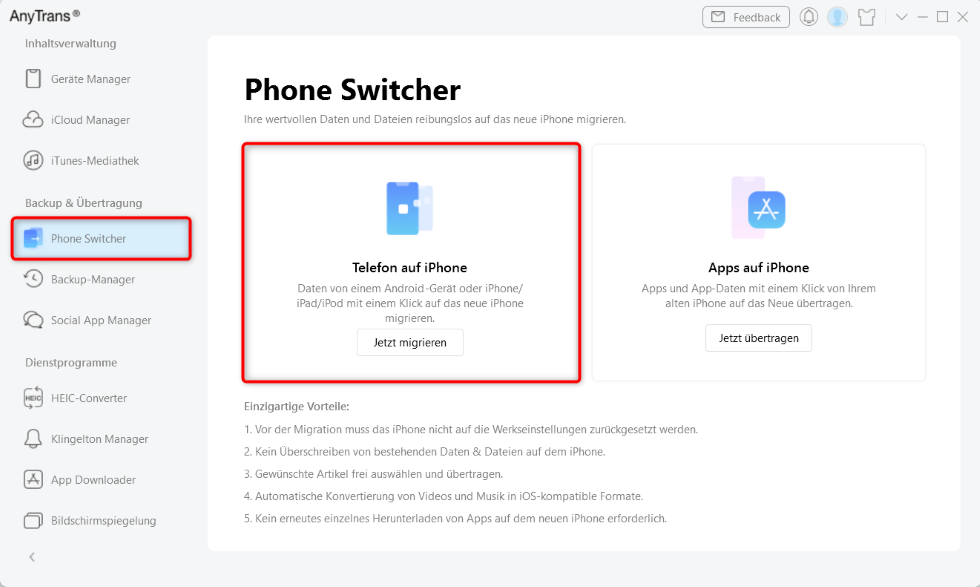
Klicken Sie auf „Telefon zu iPhone“ auf der Phone-Switcher-Site
Schritt 2: Wählen Sie die Daten aus, die Sie übertragen möchten. > Klicken Sie dann auf „Weiter“, um auf Ihr iPhone zu übertragen.
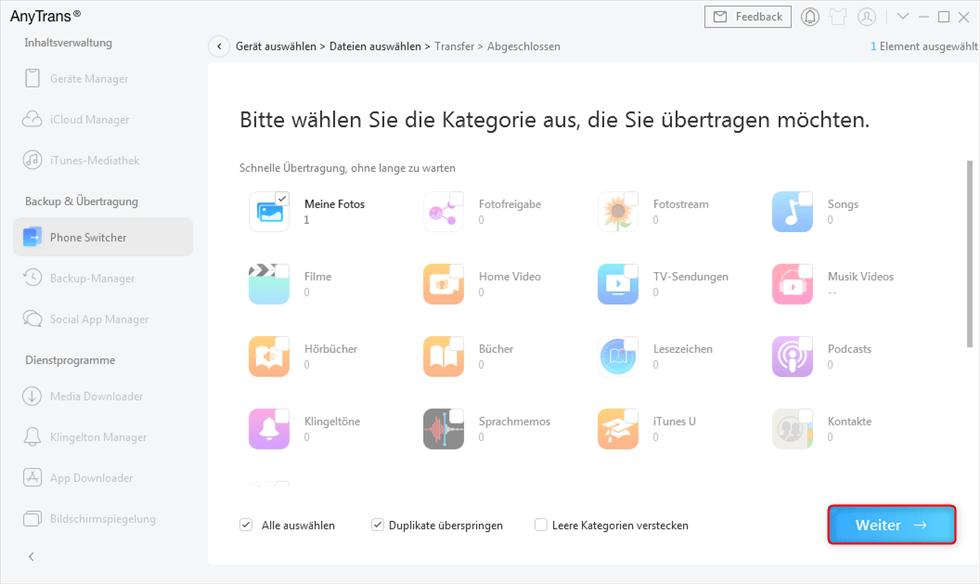
Daten auswählen und auf „Weiter“ klicken
Schritt 3: Warten Sie einen Moment, bis die Übertragung fertig ist.
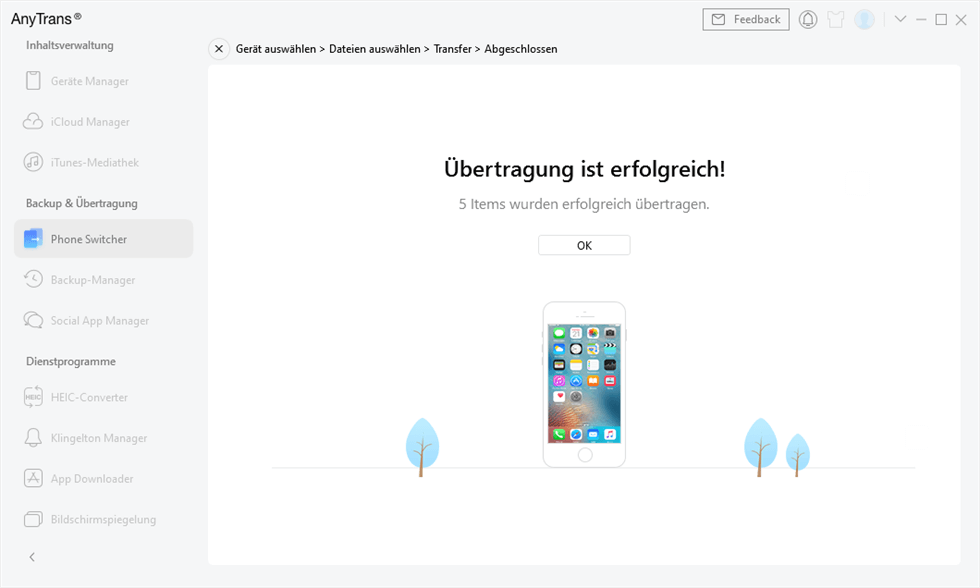
Übertragung ist fertig
Teil 2: Daten von Huawei auf iPhone übertragen – mit Move to iOS
Apples offizielle App – Move to iOS unterstützt Sie bei der Datenübertragung wie Kontakt, Nachrichtenverlauf, Fotos, Videos usw. von Huawei auf das iPhone. Wenn einige Ihrer kostenlosen Apps sowohl bei Google Play als auch im App Store verfügbar sind, werden sie auch übertragen.
Beide Geräte benötigen jedoch eine stabile Internetverbindung, und das iPhone muss auf die Werkseinstellungen zurückgesetzt werden. Das bedeutet, dass Ihre auf iPhone bestehenden Daten und Einstellungen gelöscht werden. Daher eignet sich diese Methode am besten zum Übertragen von Daten auf ein ganz neues iPhone, das völlig unbenutzt ist. Wenn Sie diese Daten behalten möchten, versuchen Sie es mit Teil 2.
Unten sind die Details
Schritt 1: Schalten Sie Ihr neues iPhone ein > Gehen Sie zur Seite „Apps & Daten“ > Wählen Sie die Option „Daten von Android übertragen“. > Tippen Sie auf „Fortfahren“. > Erhalten Sie auf Ihrem iPhone einen 6- oder 10-stelligen Code.
Schritt 2: Laden Sie „Move to iOS“ auf Ihr Huawei-Gerät herunter und starten Sie sie. > Klicken Sie auf „Weiter“. > Geben Sie den erhaltenen Code ein. > Klicken Sie „Weiter“ an, um die Datenübertragung zu starten.
Schritt 3: Nachdem die Übertragung abgeschlossen ist, müssen Sie auf Ihrem Huawei-Gerät auf „Fertig“ tippen. Klicken Sie auf Ihrem neuen iPhone auf „Weiter“ und befolgen Sie die Anweisungen auf dem Bildschirm, um Ihr iPhone Schritt für Schritt einzurichten.
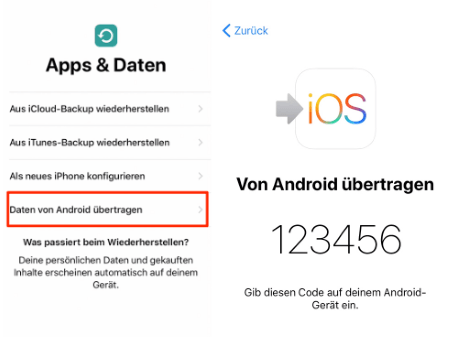
Mit Move to iOS Daten von Huawei auf iPhone übertragen
Einige Nachteile, die Sie wissen müssen
Allerdings müssen Sie etwas wissen, dass Sie einige Nachteile mit dieser Methode bekommen werden. Lesen Sie die Hinweise dieser Methode.
Eingeschränkte Übertragung:
Es unterstützt nur die Migration einiger Arten von Daten, wie Kontakte, Nachrichten, Fotos, Videos und Lesezeichen. Es kann jedoch keine anderen Datentypen wie Musik, Anwendungsdaten, Anrufprotokolle, Kamerabilder und andere Mediendateien migrieren.
Abgeschnittene oder wiederholte Daten:
Wenn während des Datenübertragungsprozesses ein Fehler auftritt, kann es vorkommen, dass Daten abgeschnitten oder wiederholt werden.
Lange Übertragungzeit:
Wenn Benutzer eine große Datenmenge migrieren müssen, kann es lange dauern, bis die Übertragung abgeschlossen ist.
Komplexe Installation und Konfiguration:
Der Installations- und Konfigurationsprozess ist relativ komplex und erfordert, dass der Benutzer mehrere Schritte durchläuft, um den Datenübertragungsprozess abzuschließen.
Bonus Tipp: Daten von Huawei auf iPhone übertragen – WhatsApp Nachrichten
Wenn Sie ein neues iPhone gekauft haben wie zuletzt iPhone 16 pro und die WhatsApp Chats vom vorherigen Android-Smartphone auf iPhone übertragen möchten. AnyTrans für iOS hat eine sehr nützliche Funktion, nämlich „Social App Manager“: WhatsApp-Chats direkt von Android auf iPhone übertragen. Mit dieser Methode können Sie den Nachrichten (einschließlich Texte, Fotos, Videos usw.) ganz vollständig übertragen.
Schritt 1:Laden Sie AnyTrans auf dem Computer herunter>Installieren und öffnen Sie AnyTrans > Schließen Sie Ihr Android-Gerät und iOS-Gerät gleichzeitig an Ihren PC an.
Schritt 2: Klicken Sie auf „Social App Manager“ > „WhatsApp“ > Klicken Sie dann auf „Jetzt übertragen“ unter „WhatsApp zum Gerät“.
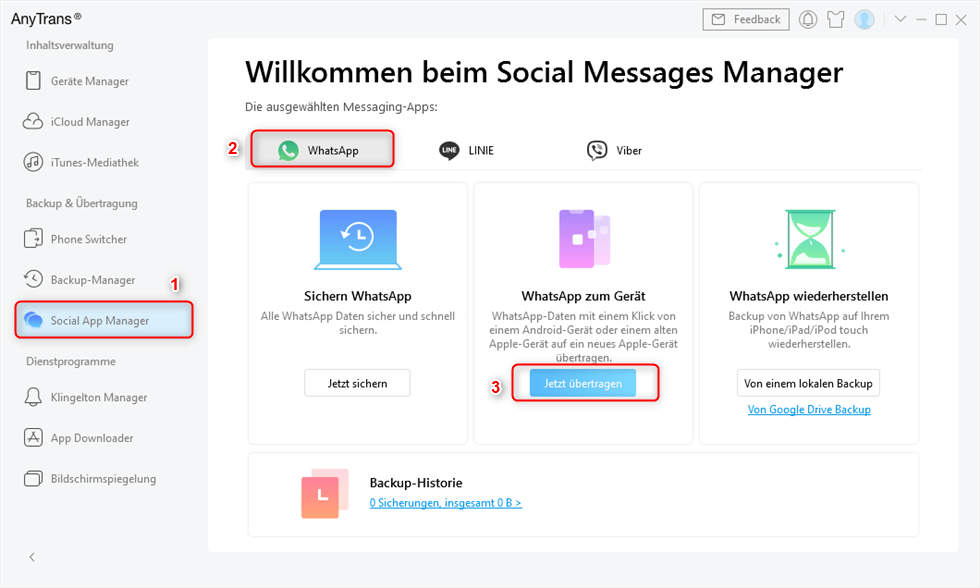
Auf WhatsApp zum Gerät klicken
Schritt 3: Nachdem der Computer Ihr Android-Gerät erkannt hat, wählen Sie zuerst das Ziel- und Quell-Gerät > Kicken Sie auf „Weiter“
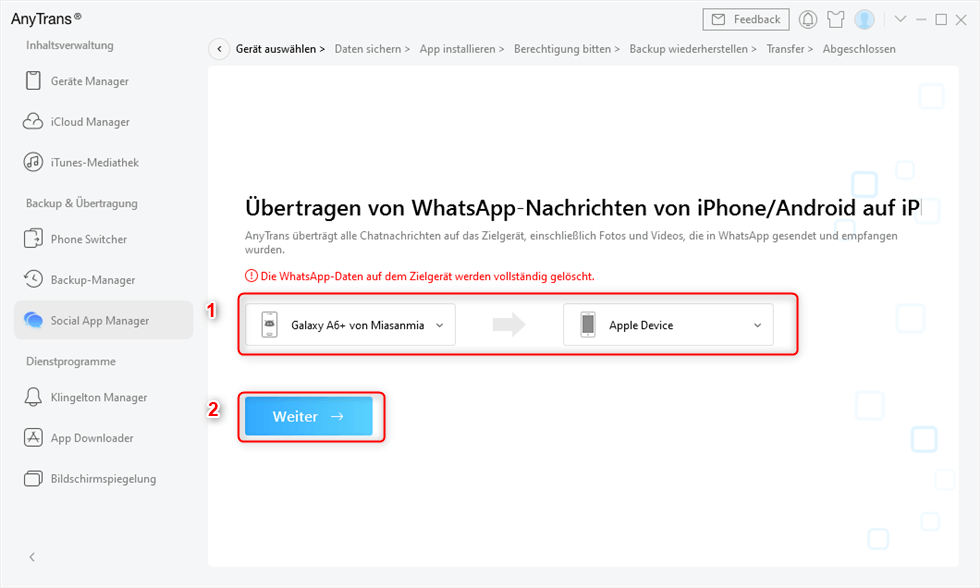
Übertragungsrichtung und Geräte bestätigen
Schritt 4: Sichern Sie WhatsApp-Daten auf Ihrem Android-Handy. Befolgen Sie die Anweisungen von AnyTrans. > Wenn es fertig ist, klicken Sie auf „Weiter“.
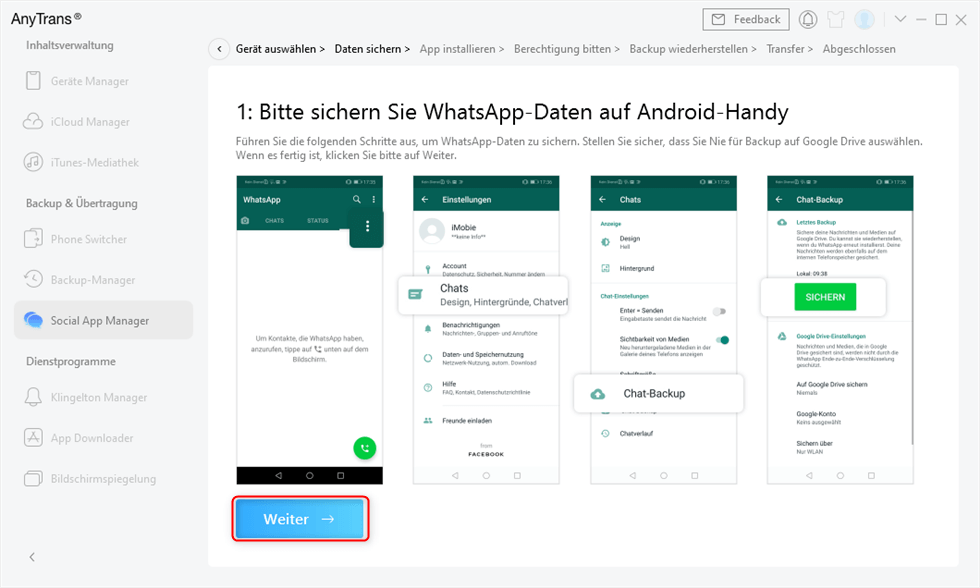
WhatsApp Daten auf dem alten Android sichern
Schritt 5: Dann deinstallieren Sie das originelle WhatsApp auf Ihrem Android-Handy und installieren Sie die erweitere WhatsApp-Version auf Ihrem Android-Gerät. Diese Version finden Sie in der AnyTrans-App auf Ihrem Smartphone > Dann klicken Sie auf „Weiter“.
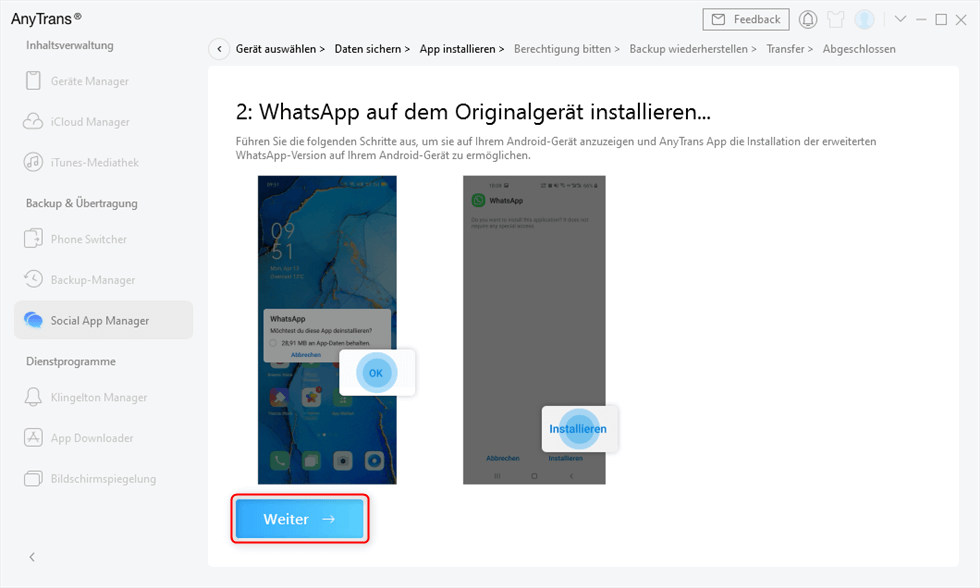
Das originale WhatsApp deinstallieren
Schritt 6: Folgen Sie noch einem Schritt wie unten im Bild. > Klicken Sie dann weiter auf „Weiter“
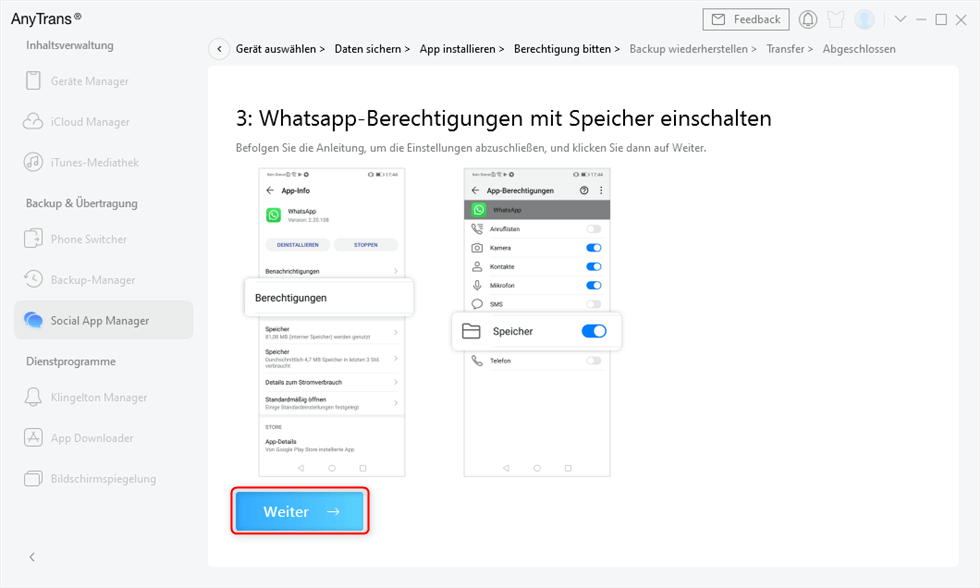
Weiteren Schritten folgen
Schritt 7: Melden Sie sich nach erfolgreicher Installation erneut bei WhatsApp an und der Chatverlauf wird auf iOS übertragen.
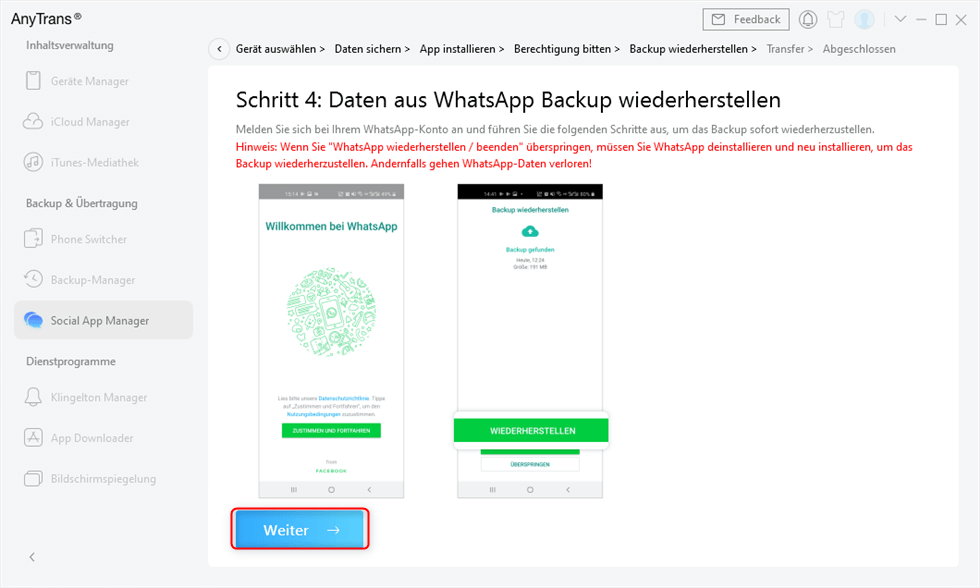
Weitere Schritte befolgen
Lesen Sie mehr
Wenn Sie die Informationen über die Übertragung von Huawei auf iPhone noch erfahren, können Sie die Artikels unten durchlesen.
Empfohlene Artikel :So übertragen Sie WhatsApp Chats von Android auf iPhone >
Empfohlene Artikel :Daten auf neues iPhone 14/13 übertragen >
Autoritative Kommentare
Jignesh Padhiyar:
- Wer ein iDevice sein Eigen nennt, wird sich im Regelfall mit iTunes als Datei–Management auseinandersetzen müssen. iMobie AnyTrans will eine leistungsfähige Alternative sein.
Marc Broch:
- Mit AnyTrans kann man auf einfache Art und Weise, seine Multimedia Dateien auch komplett ohne iTunes auf einem iPhone, iPad oder iPod Touch verwalten.
Aristotelis Lazaridis:
- AnyTrans ist eine umfassende und mächtige Verwaltungssoftware für Apple Gerät. Mit AnyTrans haben alle iOS Benutzer volle Kontrolle über ihre Dateien, einschließlich Musik, Videos, Fotos, Nachrichten, Bücher, Safari Verlauf usw….
FAQs über AnyTrans
iMobie Support Team bietet Ihnen Lösung, Tipps und hilfreiche Informationen, wenn Sie es brauchen. Alle Ihre Probleme werden innerhalb von 24 Stunden beantwortet. Lesen Sie den üblichen Fragen und Lösung.
Die FAQs:
Was tun, wenn AnyTrans den Fehlercode -37 anzeigt?
Bei einigen Kunden kann es vorkommen, dass AnyTrans den Fehlercode -37 oder 37 anzeigt. Der Fehlercode wird angezeigt, wenn Sie die Option „Mein iPhone/iPad/iPod touch suchen“ auf dem Gerät nicht deaktivieren, wenn Sie AnyTrans verwenden.
Bei einigen Kunden kann es vorkommen, dass AnyTrans den Fehlercode -37 oder 37 anzeigt. Der Fehlercode wird angezeigt, wenn Sie die Option ,, Mein iPhone/iPad/iPod touch suchen“ auf dem Gerät nicht deaktivieren, wenn Sie AnyTrans verwenden.
Wie behebe ich Probleme beim Übertragen von LINE–Daten von Android– auf iOS –Geräte?
Das Übertragen von LINE-Daten von einem Android-Gerät auf ein iOS-Gerät ist aufgrund der Beteiligung zweier verschiedener Betriebssysteme ein komplexer Vorgang.
Hier sind einige Schritte, die Sie unternehmen können, um das Problem zu lösen:
1. Überprüfen Sie, ob Sie die neueste Version von AnyTrans verwenden. Falls nicht, aktualisieren Sie diese bitte.
2. Stellen Sie sicher, dass das Zielgeröt über ausreichend Speicher verfügt.
3. Stellen Sie sicher, dass Sie über eine stabile Internetverbindung verfügen.
4. AnyTrans benötigt bestimmte Berechtigungen für den Zugriff und die Übertragung Ihere LINE–Daten. Stellen Sie sicher, dass alle erforderlichen Berechtigungen auf beiden Geräten gemäß den Anweisungen der Software erteilt sind.
Fazit
Durch den obigen Artikel glauben wir, dass Sie Daten von Huawei reibungslos auf Ihr iPhone übertragen können. Mit AnyTrans können 32 Arten von Daten bequemer übertragen werden, solange Sie einen Klick benötigen, und Sie können den zu übertragenden Dateninhalt vor der Übertragung sehen und auswählen. Nachdem Sie die Daten erfolgreich übertragen haben, können Sie auch sie auf Ihrem iPhone verwalten. Laden Sie AnyTrans jetzt auf Ihren Computer herunter und probieren Sie es aus!

AnyTrans – All-in-One-Manager für iOS
- Frei: Übertragen Sie Daten frei zwischen iPhone, iPad, iPod, iTunes, iCloud und PC.
- Einfach: Es lässt sich mit wenigen Klicks bedienen, sodass auch iPhone-/Computer-Anfänger sofort damit arbeiten können.
- Komplett: Unterstützt 27 Arten von iOS-Daten wie Musik, Fotos, Videos, Kontakte, WhatsApp usw.
- Schnell: Schnelle Datenübertragungsgeschwindigkeit (100 Lieder/Minute usw.), wodurch Sie Zeit sparen.
Gratis Download(Win) Verfügbar für alle Windows
Gratis Download(Mac) Verfügbar für alle Mac
Gratis Herunterladen * 100 % sauber und sicher
Weitere Fragen über Produkt? Kontaktieren Sie unser Support Team, um Lösungen zu bekommen >





